大家使用电脑的过程中,经常会遇到电脑C盘空间满了的情况,明明感觉没下载安装多少软件,但就是经常变红,很多用户都不知道如何给电脑c盘瘦身,接下来小编给大家带来c盘瘦身最简单的方法。
如何给电脑c盘瘦身
大家可以使用小番茄C盘清理,这是一款专业的C盘清理软件,效率非常高,操作简单易用,功能也非常强大,可以清理C盘文件,也可以搬家C盘的文件,释放你电脑的C盘空间。
方法一:小番茄C盘清理工具做磁盘清理(释放C盘空间)
1、一款非常好用,非常干净整洁的C盘清理软件,下载地址:点击这里下载>>
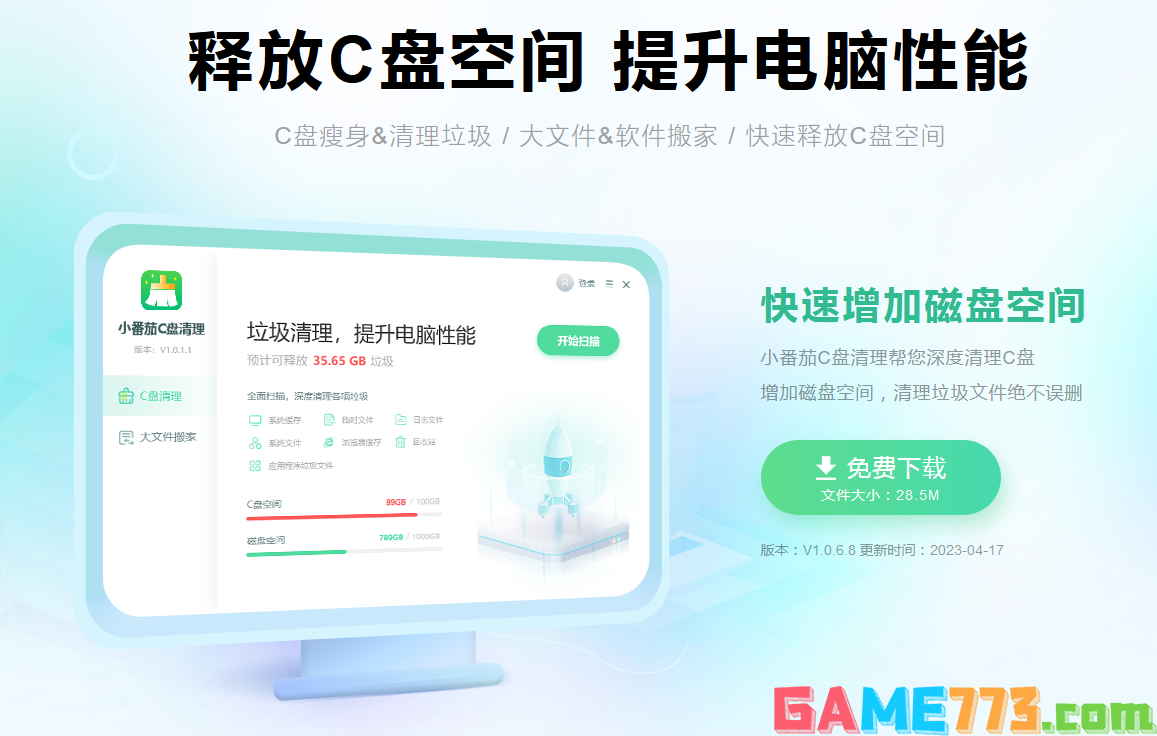
C盘清理软件下载地址:点击这里下载>>
2、安装好软件后,进入番茄C盘清理主界面,点击“开始扫描”

C盘清理软件下载地址:点击这里下载>>
3、等待扫描完成后,可以根据自己的情况,勾选需要清理的文件,然后点击“立即清理”
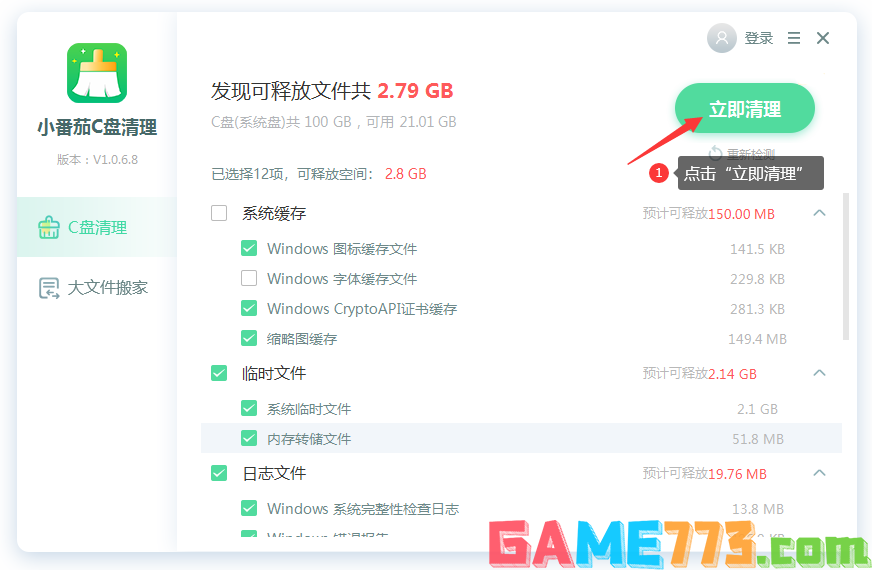
C盘清理软件下载地址:点击这里下载>>
方法二:小番茄C盘清理工具做文件搬家(给C盘瘦身)
1、点击“大文件搬家”,然后点击“开始扫描”,检测本地的大文件,等待检测完成后,我们就可以执行文件搬家了
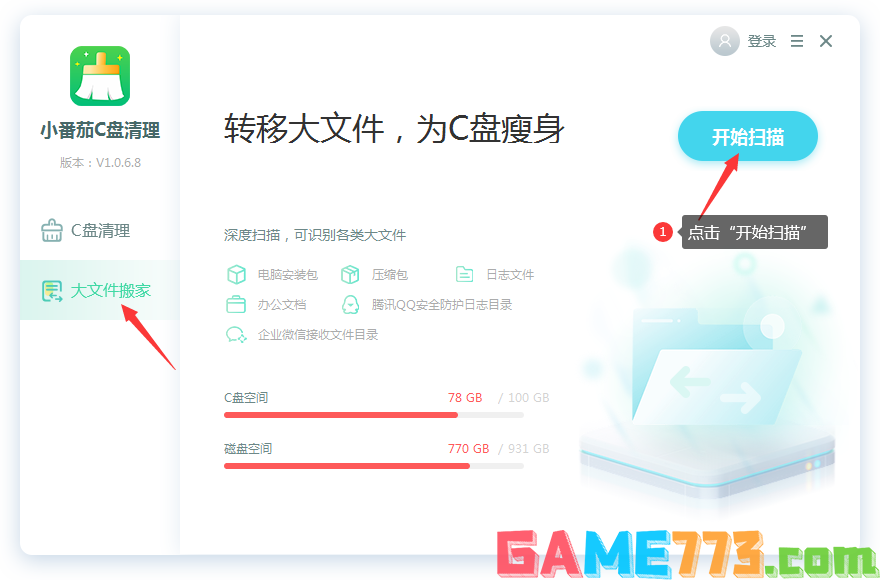
C盘搬家软件下载地址:点击这里下载>>
2、检测完成后,根据自己的需要,从列表里勾选你需要搬家的文件,点击“立即搬家”
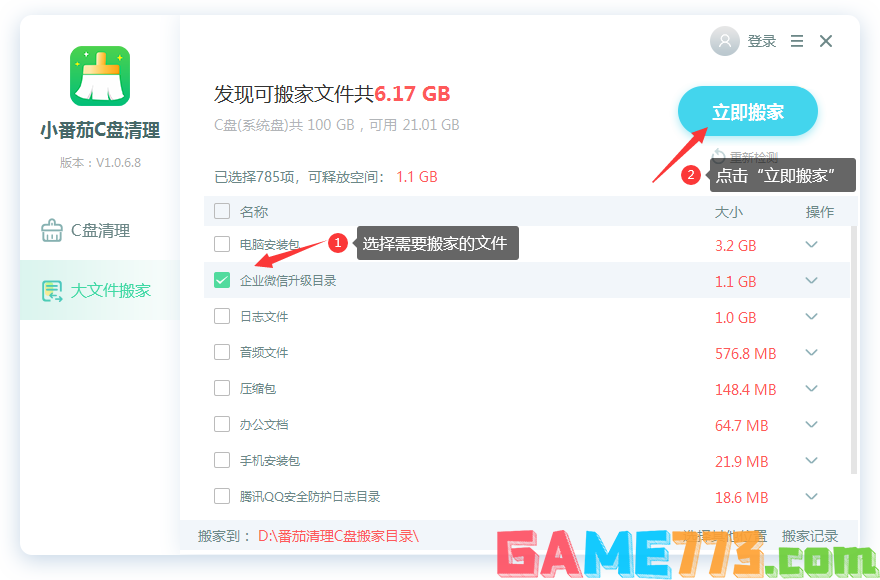
C盘搬家软件下载地址:点击这里下载>>
3、然后等待搬家完成即可,C盘空间就增加了。搬家后的文件,我们可以在“搬家记录”中找到记录,也可以还原回去;
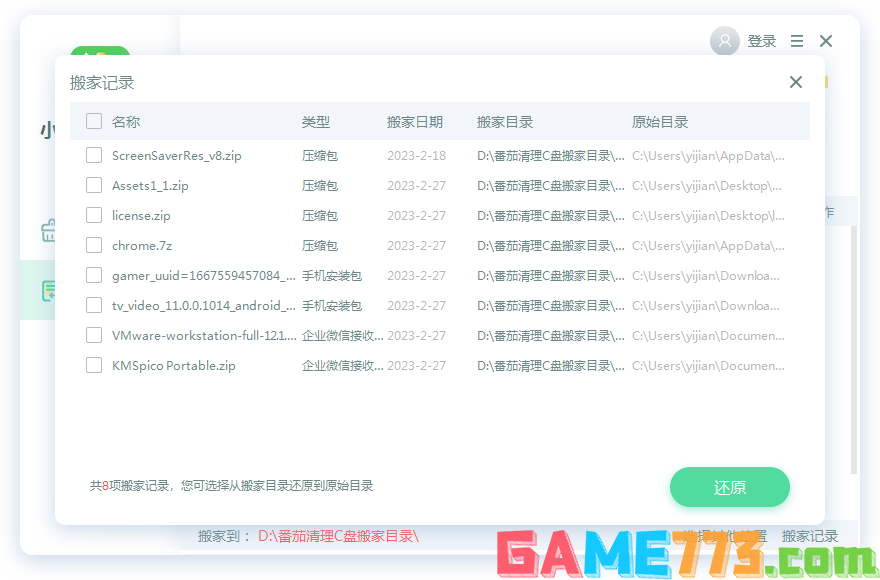
C盘搬家软件下载地址:点击这里下载>>
其他方法
方法1. 运行磁盘清理
当电脑C盘空间满了,您也可以通过Windows系统内置的“磁盘清理”应用程序来清理C盘空间。
1. 在搜索框中输入“磁盘清理”,然后单击“磁盘清理”。
2. 在磁盘清理中,选择要清理的驱动器。这里我们选择C盘,然后单击“确定”。
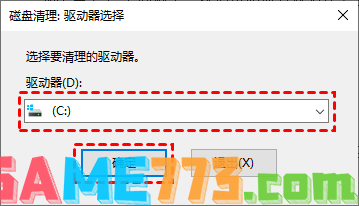
C盘清理软件下载地址:点击这里下载>>
3. 之后,它将计算您可以在C盘上释放多少空间。
4. 然后,选择删除不需要的文件,再单击“确定”。
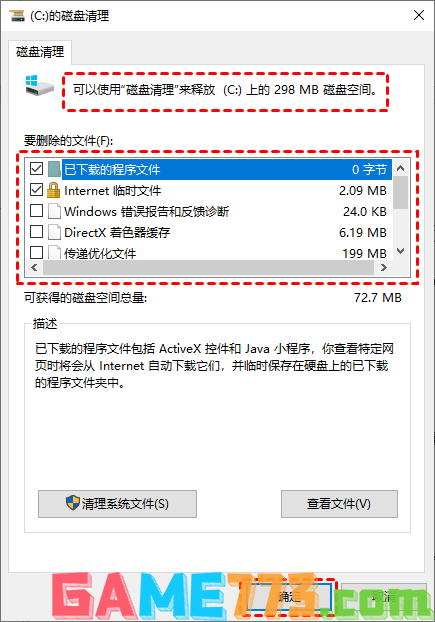
C盘清理软件下载地址:点击这里下载>>
方法2. 删除临时文件和下载文件
电脑C盘空间满了如何清理?您可以打开Windows文件资源管理器,进入到临时文件夹和下载文件夹中删除不必要的临时文件和下载文件来释放C盘的空间。临时文件通常存储在“C:\Windows\Temp”或“C:\Documents and Settings\username\Local Settings\Temp”中。
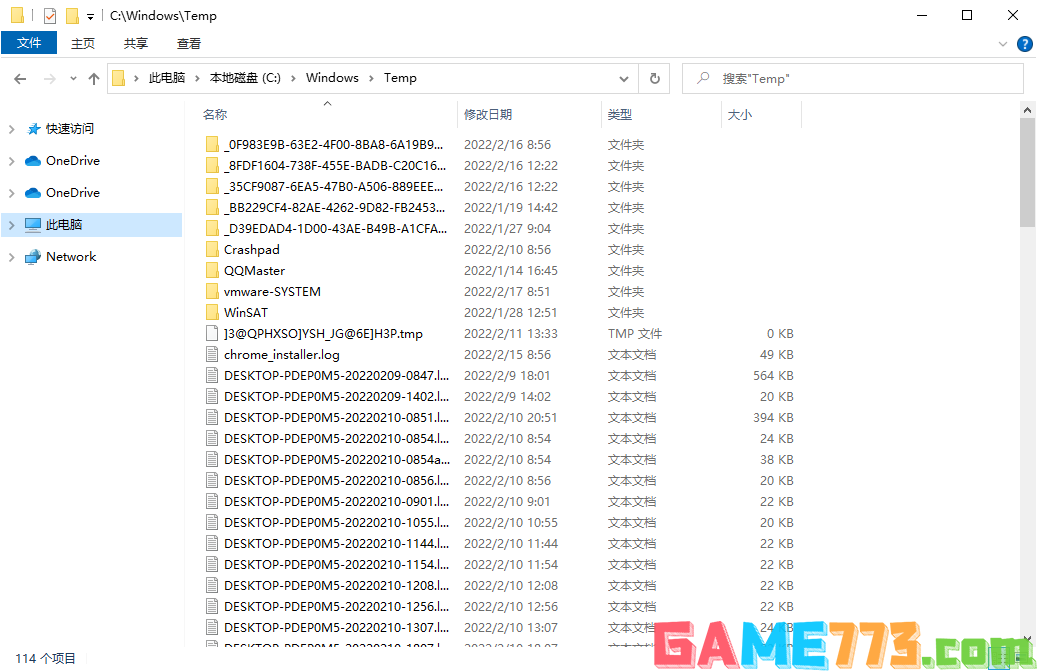
C盘清理软件下载地址:点击这里下载>>
方法3. 删除Internet临时文件
电脑中C盘满了如何清理?电脑C盘满了,您可以删除Internet临时文件来释放C盘的空间。要删除Internet临时文件,您可以执行以下步骤:
1. 打开“控制面板”,依次选择“网络和Internet” > “Internet选项”。
2. 在弹出的Internet属性窗口,点击“高级”选项卡,然后在安全一栏中勾选“关闭浏览器时清空‘Internet临时文件’夹”,再单击“确定”。
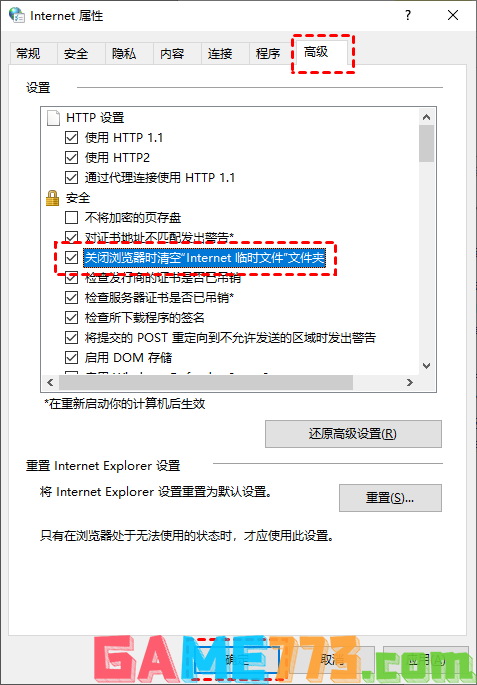
C盘清理软件下载地址:点击这里下载>>
设置完成后,您以后在关闭浏览器后就能自动清空Internet临时文件了。
方法4. 清空回收站
当您从文件资源管理器中删除项目时,它们不会立即被删除。它们只是留在回收站中并继续占用着硬盘空间。因此,清空回收站也是另一种解决C盘空间满了如何清理的有效方法。
1. 右键单击回收站,选择“清空回收站”。
2. 它会弹出一个警告框,询问您是否确定要永久删除您的回收站项目,单击“是”以清空回收站。
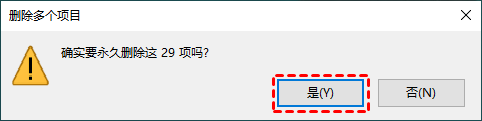
C盘清理软件下载地址:点击这里下载>>
方法5. 将C盘中的软件迁移到其他盘(推荐)
如果您的C盘是因安装了太多软件,而导致C盘满了,您可以将它们移动到另一个更大的盘中。但如何移动它们并确保它们可以正常运行?
您可以通过傲梅分区助手中的“应用迁移”功能,将软件迁移到其他盘。该软件专为Windows系统设计,支持Windows 11/10/8/7/Vista/XP。可以移动程序而不重新安装,并且移动后还能够正常启动。接下来,让我们看看如何使用傲梅分区助手将软件移动到其他盘。
1. 安装并运行傲梅分区助手,依次单击向导中的“所有工具” > “应用迁移”,并在弹出的应用程序迁移界面中,单击“下一步”。
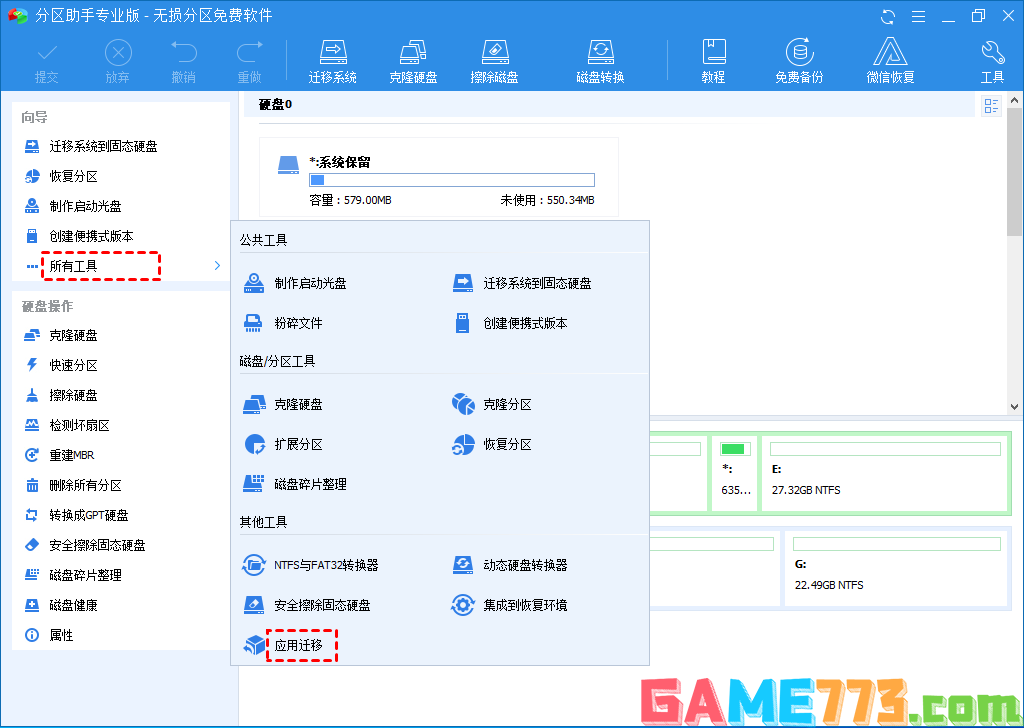
C盘清理软件下载地址:点击这里下载>>
2. 选择C盘并单击“下一步”。
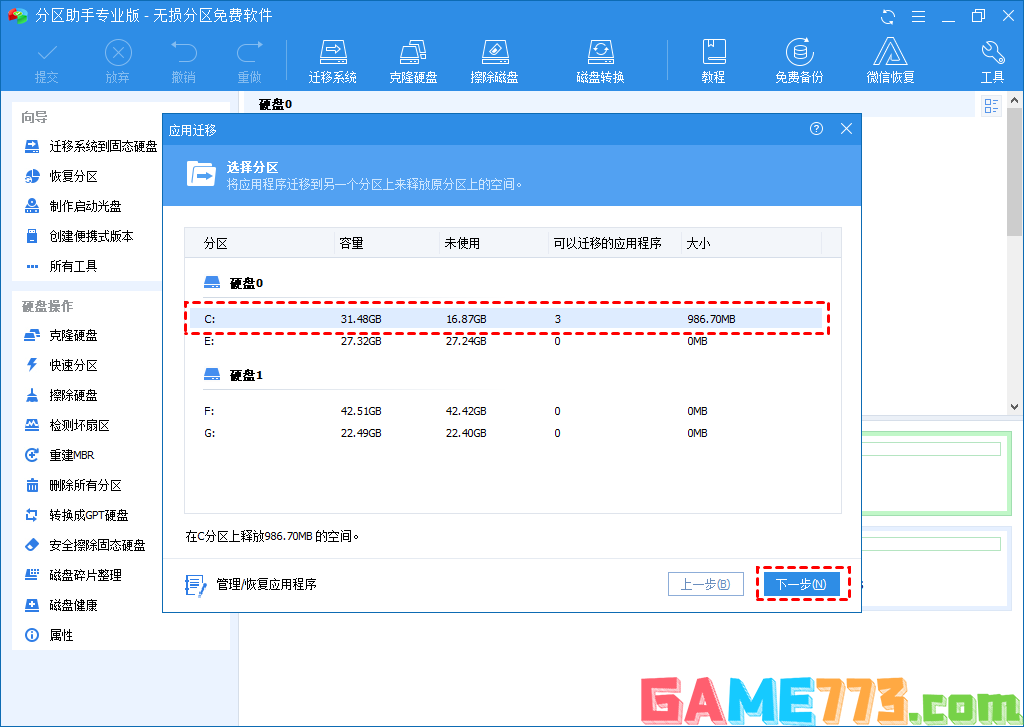
C盘清理软件下载地址:点击这里下载>>
3. 选择要移动的应用程序、目标路径,然后单击“迁移”。
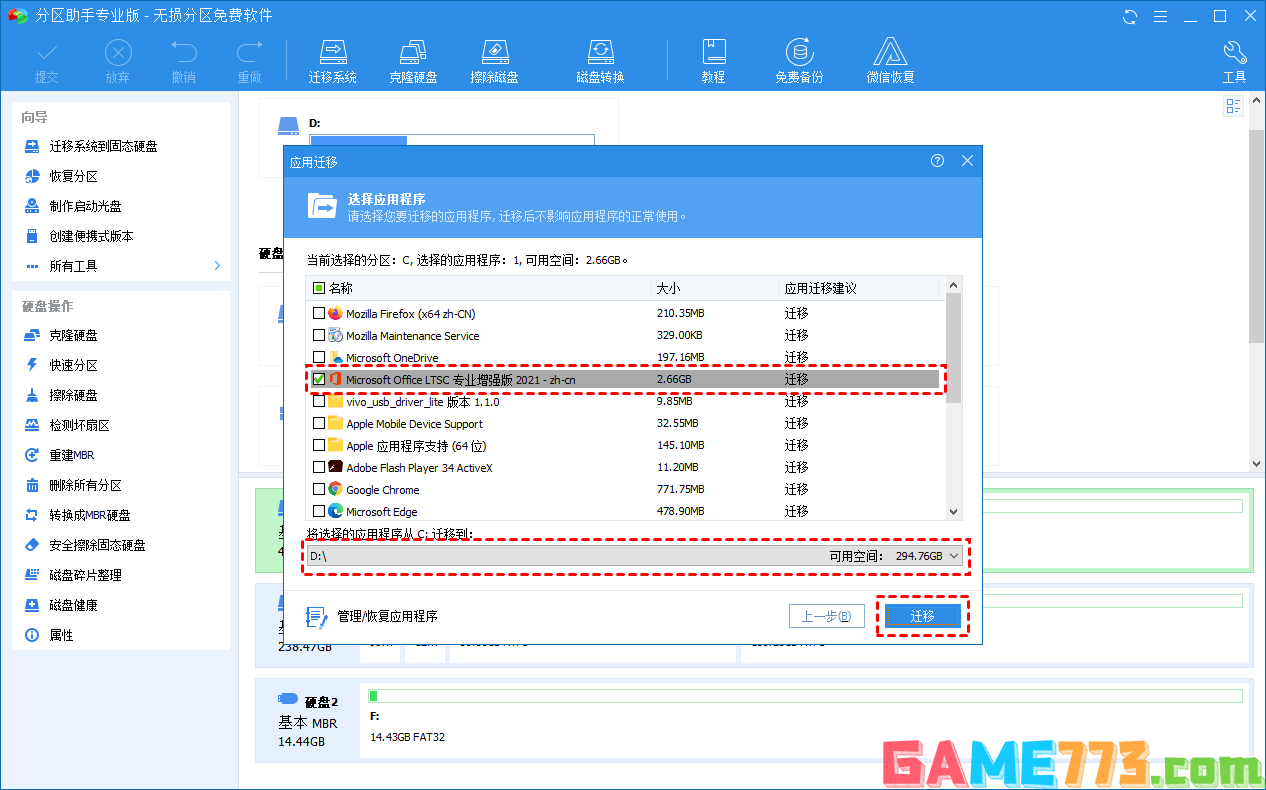
C盘清理软件下载地址:点击这里下载>>
4. 在弹出的窗口中单击“确定”开始执行该过程。
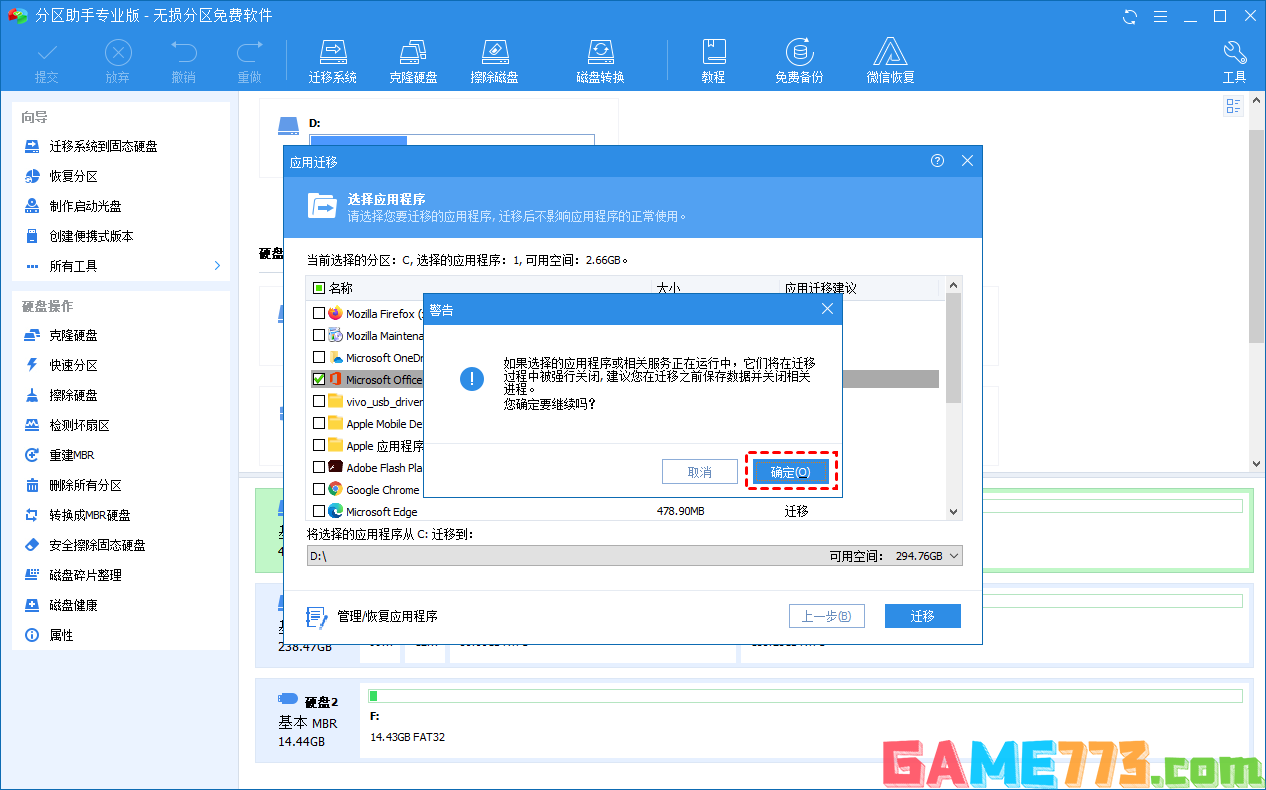
C盘清理软件下载地址:点击这里下载>>
其实,将C盘中的软件迁移到其他的盘可以解决大部分用户电脑C盘满了问题,因为,许多用户都是把软件默认安装在电脑的C盘中。
实际上,有些用户的C盘满了,而D盘却是空的。对于这些用户可以把 D盘空间分给C盘,来解决电脑C盘空间满了如何清理这一问题。
C盘可删除的垃圾文件有:
1、C:\Windows\Help 文件夹内的所有文件
2、C:\Windows\Temp 文件夹内的所有文件
3、C:\Windows\Winsxs\Backup 文件夹内的所有文件
4、C:\Windows\SoftwareDistribution\download 文件夹内的所有文件
5、C:\Windows\Prefetch 文件夹内的所有文件
6、C:\Windows\System32\LogFiles 文件夹内的所有文件
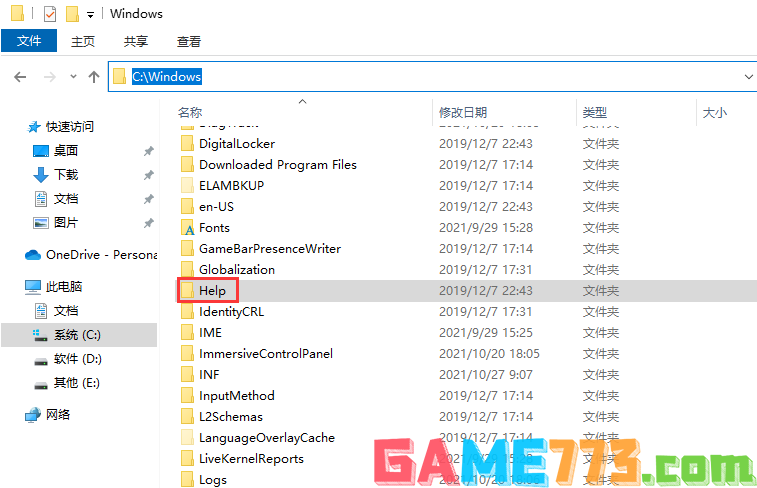
C盘清理软件下载地址:点击这里下载>>
7、此电脑\下载 里面的所有文件
8、此电脑\图片 里面的所有文件
9、此电脑\文档 里面的所有文件(注意,该文件夹的Tencent Files和 WeChat Files是QQ、微信的聊天记录以及传输的文件;如果要聊天记录,不能删除,当然,如果你安装有其他软件,也有其它软件的文件,不清楚就不要删除。)
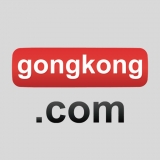
资讯阅读 8.90M
工控网app是一款由中国工控网推出的手机新闻资讯软件。控网应用分为四个大模块“资讯、论坛、视频和个人管理”,用户使用这款软件后,能够阅读到大量的工控的相关新闻资讯以及视频,让用户能够对行业知识更加了解,有

影音播放 45.6 MB
dopool互动tv手机版是可以同步电视频道的视频软件,功能比较的全面,用户可以根据自己的喜好来选择各种各样的电视频道进行观看,操作起来也比较的容易~感兴趣的朋友快来本站体验吧!dopool手机客户端介绍Dopool手机电视,国

生活服务 14.09M
八字算命风水周公解梦是一款算命软件,这款软件以易经为基础,具有资料依据,能够为需要算命的人算命。不用花一分钱就能算到命是一件多么值得高兴的事,快来绿色资源网下载吧。软件介绍:八字算命风水周公解梦app是一

生活服务 23.20 MB
红色星球app是一款全新的抢红包软件,通过微信登录,每天都能免费领取红包,购物不仅能够享受最低价,买完产品以后可以得到一个相应的底地盘,地盘越多,红包越多,轻轻松松就能体现至微信,喜欢的朋友们快来极光下载
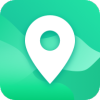
生活服务 22.4M
知位app是一款非常实用的定位功能软件,提供了精准有效的定位服务,可以随时绑定好自己的家人信息,方便对自己的家人进行实时的定位服务,通过手机号即可随时查询到对方的具体位置,还能够随时随地查看历史轨迹,守护
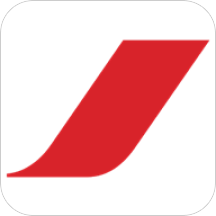
出行购物 47.46M
法国航空app是一款实用的航空服务手机软件,可以在线预定机票和进行选座,可以查看详细的航班时间的路线,还可以查看登机牌和增加行李,欢迎有需要的朋友到绿色资源网下载吧!官方介绍使用法航应用程序,立即踏上您的

商务办公 148.8 MB
一起作业学生端免费最新版是非常好用的在线学习应用软件,是专为小学生们推出的作业辅导平台,这里提供了丰富的学习资源,完美同步课本内容,丰富的知识题库可练习,还有全新拍照解题功能,有效提升学生的学习成绩。

生活服务 45.83M
韩游网app是由韩游网提供最新的旅游软件,给人感觉还是很不错的马上就能查看最新的韩国信息资源,还能在线预定韩国的产品,实在是相当的不错的,欢迎大家在绿色资源网下载体验。软件简介韩游网手机客户端,致力于做最
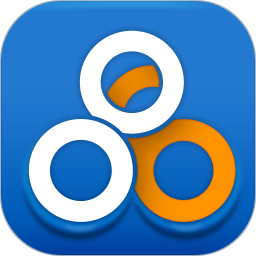
生活服务 2.40 MB
86人才网app打造一个专业的找工作平台,用户在上面填写完自己的相关资料以后,即可展开职业简历投送的环节,支持兼职全职分类选择,不同地区都有所设置,丰富的岗位让你找到合适自己的工作,有需要的用户就来极光下载

生活服务 0KB
手机号码定位器app是一款能够实现通过手机号码来进行定位的一款定位软件,你只需要输入本机号码和定位号码,即可快速的实现定位追踪,精确找人,欢迎需要的朋友来绿色资源网下载体验吧!应用介绍通过手机号码定位找人